Anschließen des Monitors an ein Gerät, z. B. einen Computer
Zugehöriges Produkt:
HUAWEI MateView GT(34'')
Zugehöriges Produkt:
Bitte wähle ein Suchergebnis aus
Kein Suchergebnis gefunden, bitte hier wählen
| Anschließen des Monitors an ein Gerät, z. B. einen Computer |
- Bestimmte Komponenten und Kabel sind nicht im Lieferumfang des Geräts enthalten und müssen von Ihnen separat erworben werden.
- Die Standardkabel variieren je nach Monitormodell.
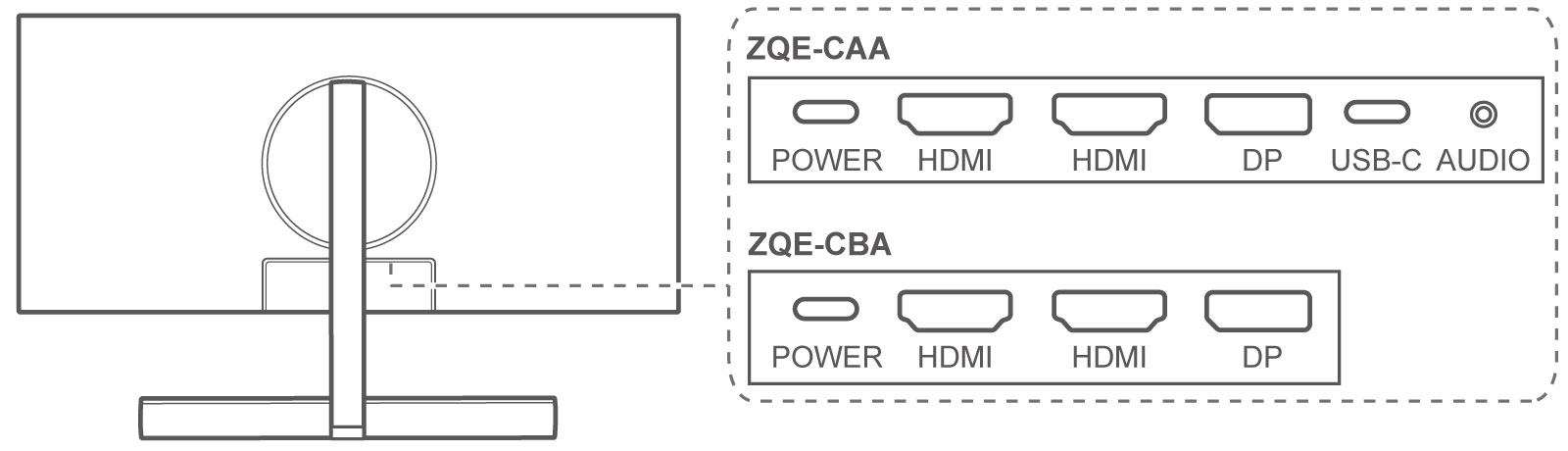
Öffnen Sie die Schutzabdeckung unten an der Monitorrückseite, um die Anschlüsse zu sehen. Je nach Kabeltyp können Sie den Monitor an ein Gerät wie z. B. einen Computer anschließen.
- Unter den Anschlüssen sehen Sie ein Typenschild des Monitors und Informationen wie S/N auf dem Typenschild.
- Nachdem Sie die Kabel angeschlossen haben, empfehlen wir Ihnen, die Kabel zu ordnen und die Schutzabdeckung wieder anzubringen, damit kein Staub in die Anschlüsse eindringen kann.
- Sie können den Neigungswinkel und die Höhe des Monitors nach Bedarf einstellen.
DP- oder HDMI-Kabelanschluss
- Schließen Sie eine Seite eines DP- oder HDMI-Kabels an den DP- oder HDMI-Anschluss des Monitors und das andere Ende an den DP- oder HDMI-Anschluss eines Computers an.
Wenn Sie das Mikrofon des Monitors ZQE-CAA verwenden möchten, benötigen Sie außerdem ein USB-C auf USB-A-Kabel, um den Monitor mit dem Computer zu verbinden.
- Schließen Sie weitere Kabel wie z. B. Stromkabel für den Monitor und den Computer an und schalten Sie dann Monitor und Computer ein. Wenn sich der Bildschirm des Monitors einschaltet, wurde die Verbindung hergestellt.
USB-C auf USB-C-Kabelverbindung
- Dieser Anschluss ist nur bei ZQE-CAA-Monitoren verfügbar.
- Es wird empfohlen, das mit dem Monitor gelieferte USB-C auf USB-C-Kabel zu verwenden. Wenn nicht dem Standard entsprechende Kabel verwendet werden, sind einige Funktionen möglicherweise nicht verfügbar.
- Der USB-C-Anschluss eines externen Geräts muss ein Anschluss sein, der Anzeige, Datenübertragung und Laden unterstützt.
- Dieser Anschluss unterstützt das Aufladen angeschlossener Geräte, wie z. B. Laptops oder Telefone.
Verbinden mit einem Computer
- Schließen Sie eine Seite des USB-C auf USB-C-Kabels an den USB-C-Anschluss am Monitor an und die andere Seite an den USB-C-Anschluss an einem Computer an.
Bei dieser Verbindung können Sie das Mikrofon des Monitors verwenden.
- Schließen Sie weitere Kabel wie z. B. Stromkabel für den Monitor und den Computer an und schalten Sie dann Monitor und Computer ein. Wenn sich der Bildschirm des Monitors einschaltet, wurde die Verbindung hergestellt.
Verbindung mit einem Telefon/Tablet
- Schließen Sie eine Seite des USB-C auf USB-C-Kabels an den USB-C-Anschluss am Monitor an und die andere Seite an den USB-C-Anschluss an einem Telefon/Tablet an.
- Schließen Sie den Monitor an eine Stromquelle an und drücken Sie die 5-fach-Taste nach oben, um den Monitor einzuschalten. Der Bildschirm des Telefons/Tablets wird dann auf den Monitor projiziert. Wenn Sie Operationen auf dem Telefon/Tablet durchführen, wird dessen Bildschirm synchron auf dem Monitor angezeigt, was ein Browsing-Erlebnis im Großbildformat ermöglicht.
Danke für deine Unterstützung
